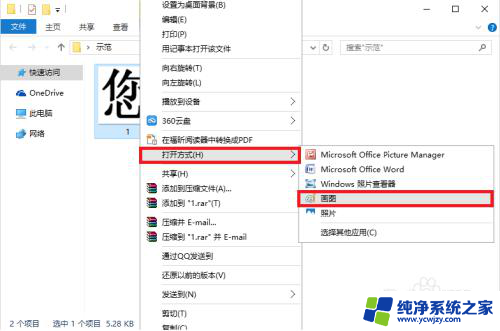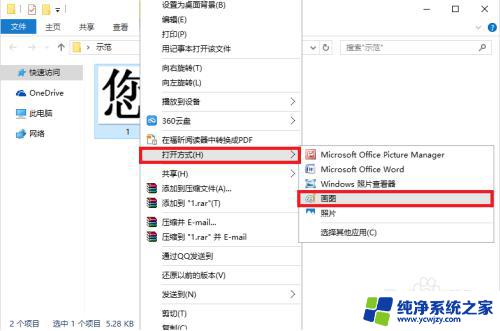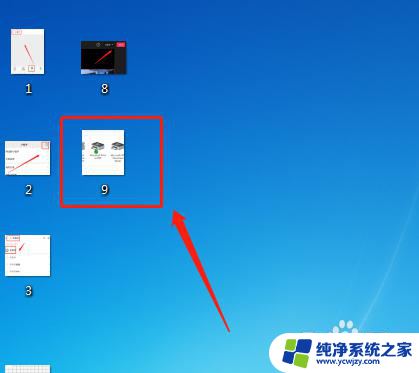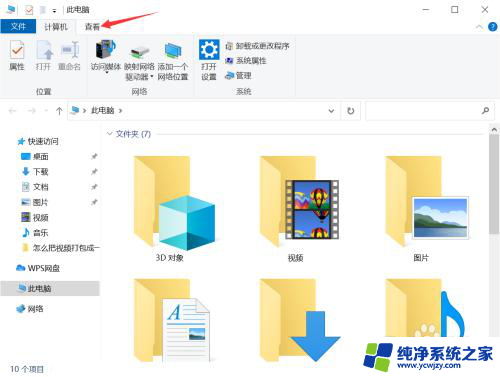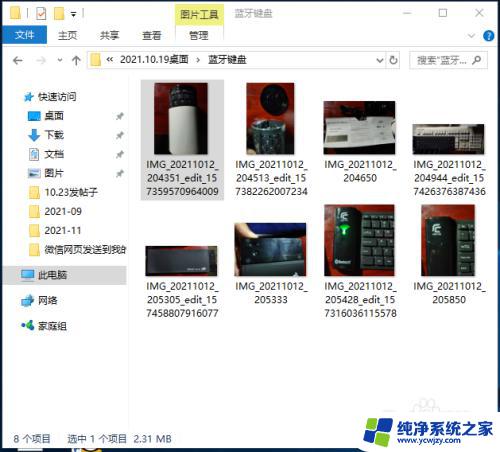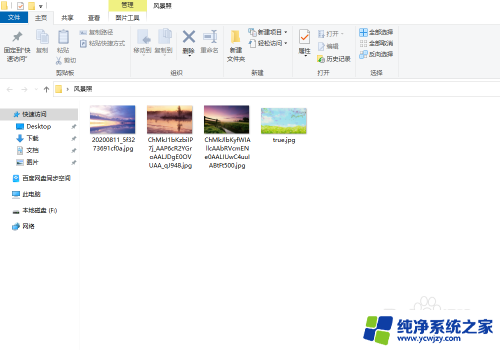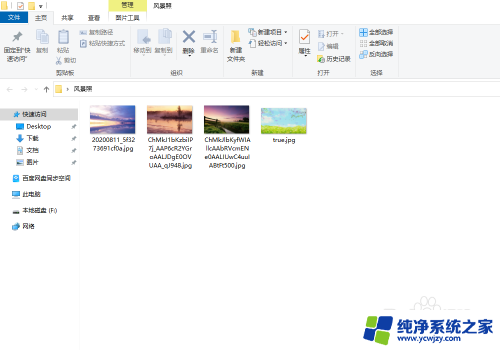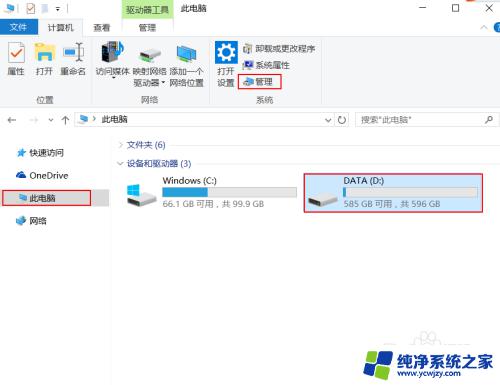两张照片怎么弄成一张图 Windows10如何将两张图片拼接成一张图片
更新时间:2023-12-11 12:53:15作者:xiaoliu
在现如今的社交媒体时代,人们对于照片的处理和分享变得越来越重要,而有时候我们可能会想要将两张不同的照片拼接成一张图,以展示更多的信息或者创造更独特的效果。在Windows10操作系统中,实现这一目标并不困难。通过一些简单的步骤和工具,我们可以轻松地将两张照片合并成一张。接下来让我们一起来了解一下Windows10如何将两张图片拼接成一张图片。
具体步骤:
1.选中你需要合并的第一张图片,然后“右击->打开方式->画图”
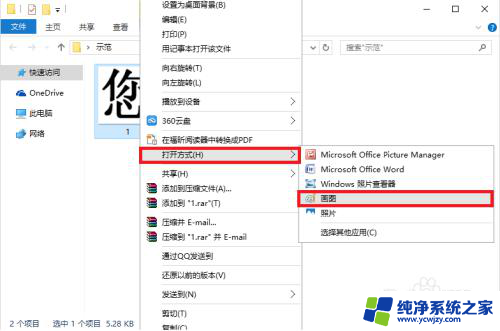
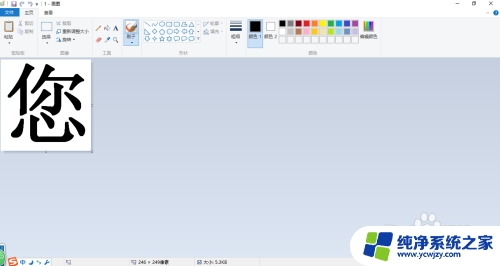
2.选中图片右下角边框(如下图,红色框内)。拉取你合并图片的所需位置。
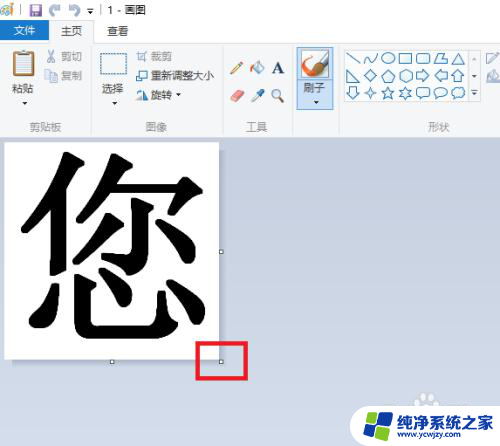
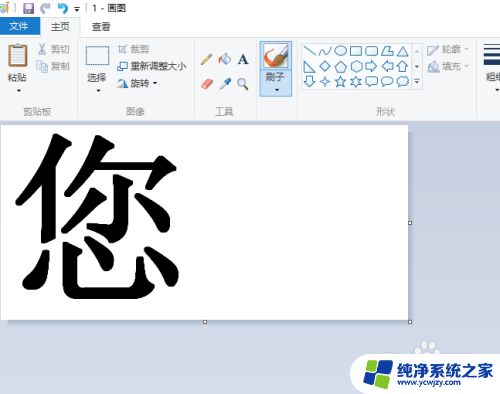
3.点击“粘贴->粘贴来源”,选择第二张需要合并的图片。
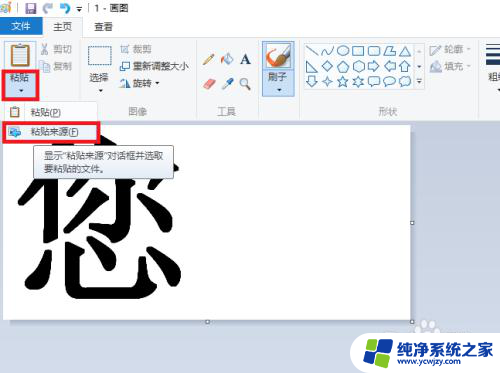
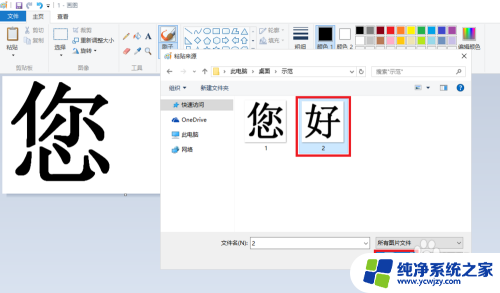
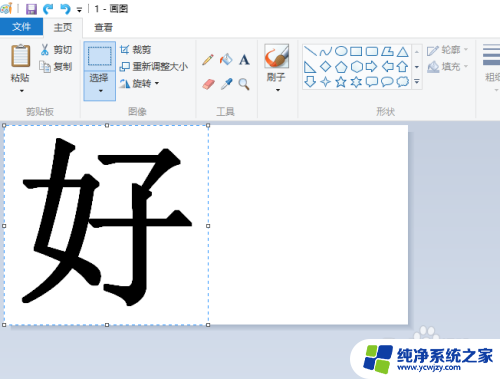
4.左击第二张图片不要放开,移动至你拉取的空位。
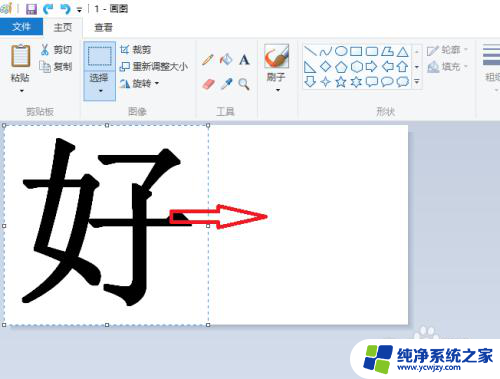
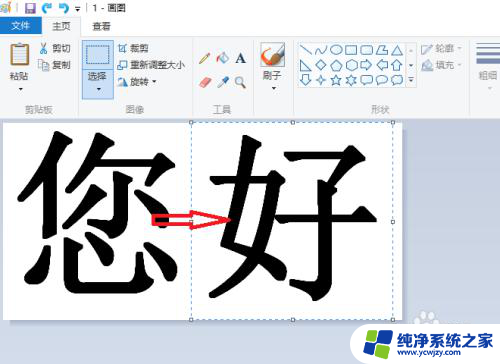
5.选择你所需要的格式进行保存。
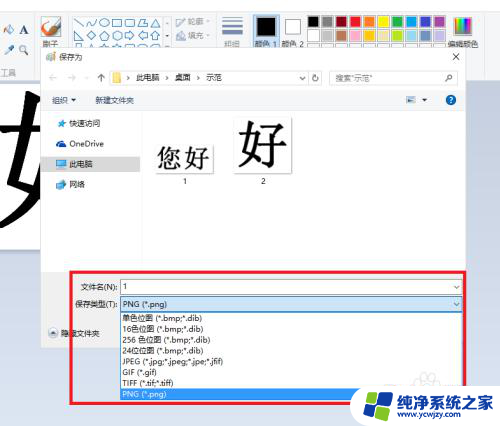
以上就是将两张照片合并成一张图的全部步骤,如果有需要的用户可以按照以上小编的操作进行操作,希望对大家有所帮助。